Visual Dicas |  |
| Posted: 01 Jul 2015 05:19 PM PDT Adwares e HijackersCom certeza você já foi, ou é vítima de programas instalados no seu computador sem a sua permissão. Esses programas indesejáveis são os famosos malwares que são instalados quando você baixa algo da internet. Mas o que são adwares? Adwares são, em termos mais simples, programas que exibem propagandas, toolbars (barras de ferramentas) e popups em seu computador e navegadores independente de sua permissão (tipo os famosos HAO123 e Istarsurf). Com isso, eles prejudicam o desempenho do seu computador tornanando-o mais lento, além de capturar dados sem permissão e piorar esteticamente sua experiência de navegação. E o que são os hijackers? Também chamados de spyware, os hijackers ("seqüestradores") são Cavalos de Tróia que modificam a página inicial do navegador e, muitas vezes, também redirecionam toda página visitada para uma outra página escolhida pelo programador da praga. Como os adwares, os hijackers também prejudicam a velocidade do seu computador, invadem a sua máquina podendo capturar informações do seu computador e dados de navegação. Eliminando pragas do seu computadorMesmo que você utilize algum antivírus regularmente, lembre que eles não foram desenvolvidos para proteger seu computador dos adwares e hijackers. Portanto, é altamente recomendável que você faça além do escaneamento periódico no seu computador pelo antivúrus, também a execução de algum programa anti-malware que elimine os famosos adwares e hijackers. Desta forma, recomendamos para esta função o aplicativo AdwCleaner que atendeu plenamente a nossa espectativa pela sua eficiência e facilidade de utilização. Com certeza o AdwCleaner elimina a maioria dos adwares conhecidos. Instalando o Adwcleaner
Clique no botão verde [Download] grátis. O download está atualizado para a última versão que no nosso exemplo é a versão 4.207. No navegador Firefox clique em [Download] No navegador Chrome o download é automático. Rode o programa executável que você baixou. No nosso exemplo é: adwcleaner-4-207-multi-win.exe. Atenção:
Utilizando o AdwCleanerClique no botão [Verificar] para iniciar o escaneamento. Aguarde a verificação completa… Assim que terminar o escaneamento clique nas abas do menu em Resultados para verificar tudo que foi encontrado. O ADWCleaner divide os resultados de busca por categorias como serviços, pastas, arquivos, atalhos, tarefas, registros, navegadores, etc; Desmarque o que não desejar deletar e clique no botão [Limpar] para remover todos os itens marcados. Todos programas serão fechados. Salve seus trabalhos e clique no botão [OK]. Aguarde o aplicativo remover todos os itens. Leia as informações do ADWCleaner e clique no botão [OK]. O ADWCleaner irá reiniciar o computador. Assim que o computador for reiniciado você encontrará um arquivo txt contendo toda a descrição do que foi removido de sua máquina. Tenha o ADWCleaner por perto e mantenha sempre o seu computador livre de qualquer tipo de adware, hijacker ou qualqurer outro programa potencialmente indesejável (PUP/LPI). Leia também:
|
| You are subscribed to email updates from Visual Dicas To stop receiving these emails, you may unsubscribe now. | Email delivery powered by Google |
| Google Inc., 1600 Amphitheatre Parkway, Mountain View, CA 94043, United States | |

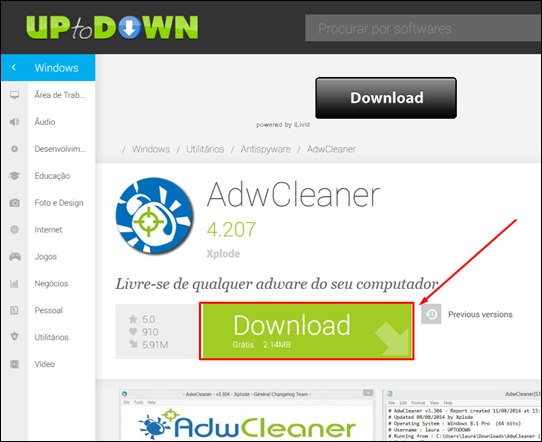
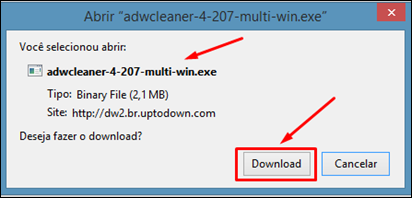

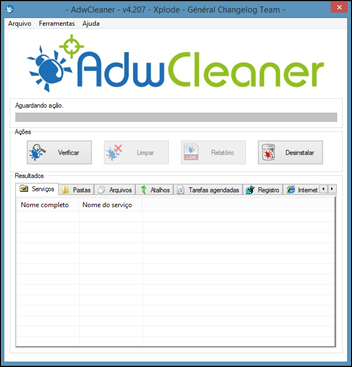
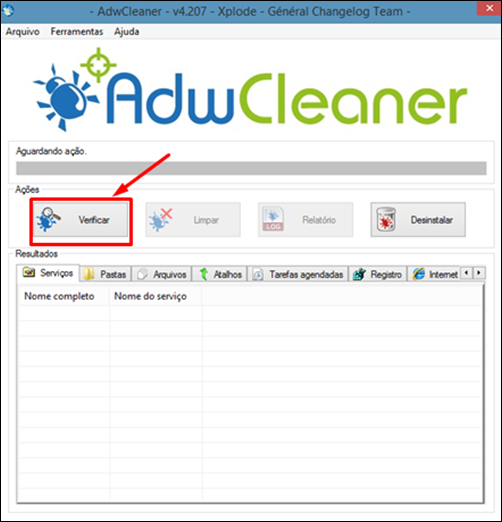




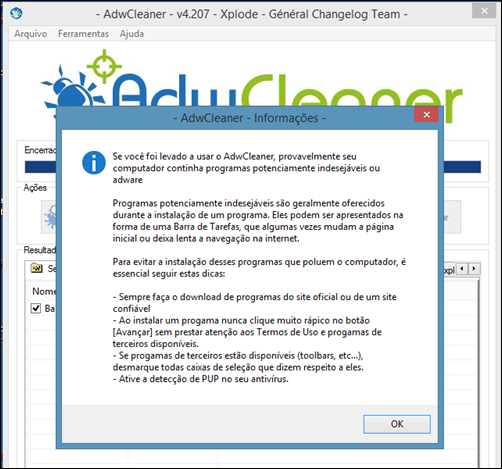
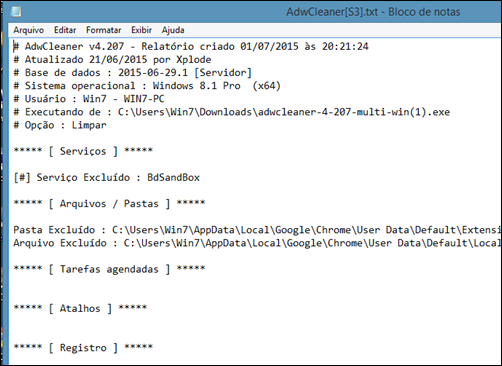
Nenhum comentário:
Postar um comentário
Os comentários são muito bem vindos e importantes, pois enriquecem o conteúdo dos artigos.